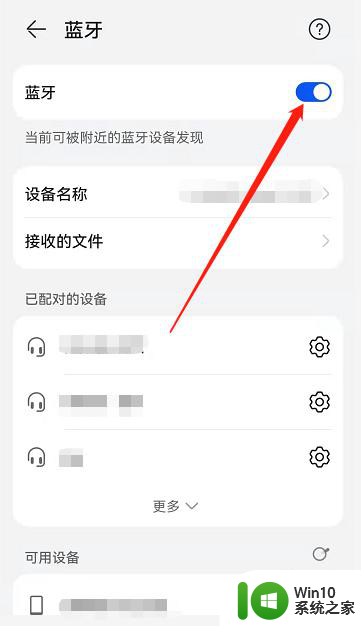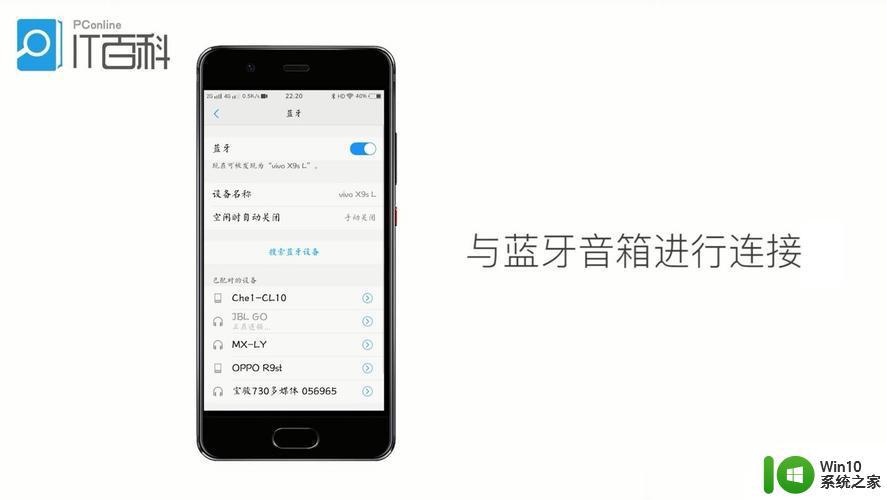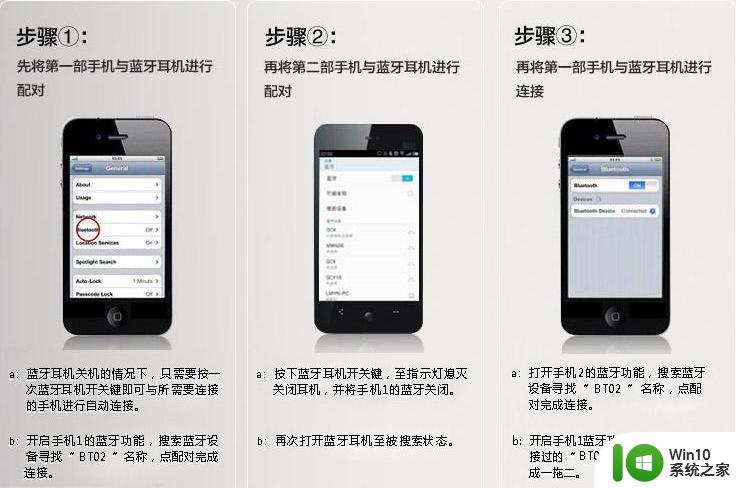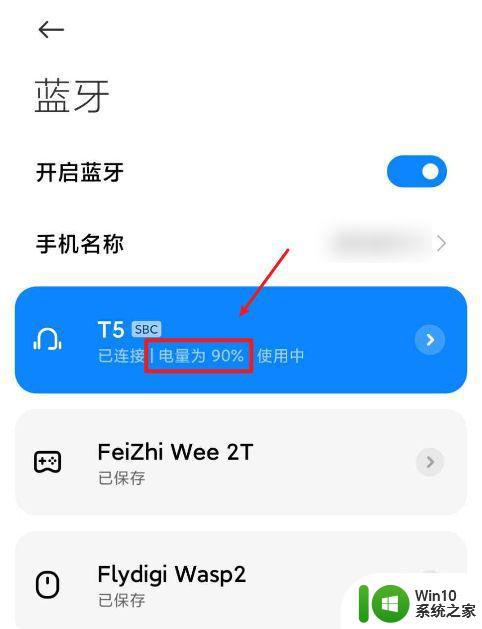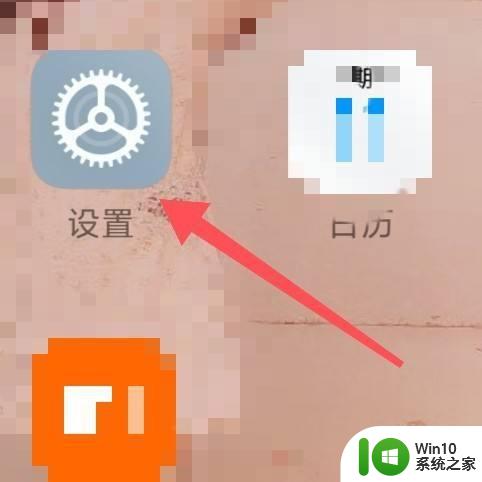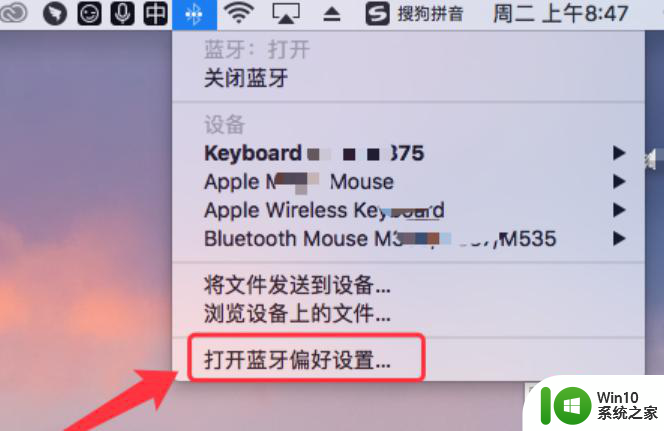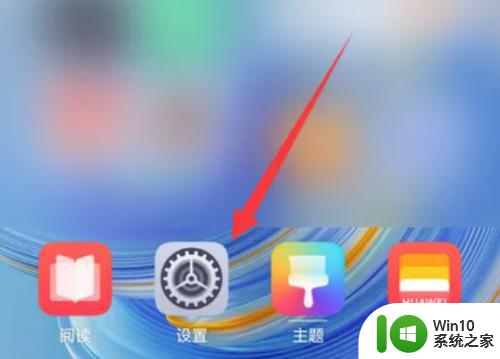手机怎么显示蓝牙连接 如何查看手机已配对的蓝牙设备
更新时间:2023-08-23 17:48:55作者:yang
手机怎么显示蓝牙连接,在现代社会中手机已经成为了我们生活中不可或缺的一部分,除了基本的通话和短信功能外,手机的蓝牙连接也为我们带来了更多的便利。蓝牙技术使得手机可以与其他设备进行无线连接,如耳机、音箱、手环等。当我们想要连接蓝牙设备时,应该如何在手机上查看已配对的设备呢?在本文中我们将会详细介绍手机如何显示蓝牙连接以及查看已配对的蓝牙设备的方法。让我们一起来了解吧!
具体方法:
1.在手机中找到设置,打开手机设置。在设置选项中我们选择设备连接,如下图所示。
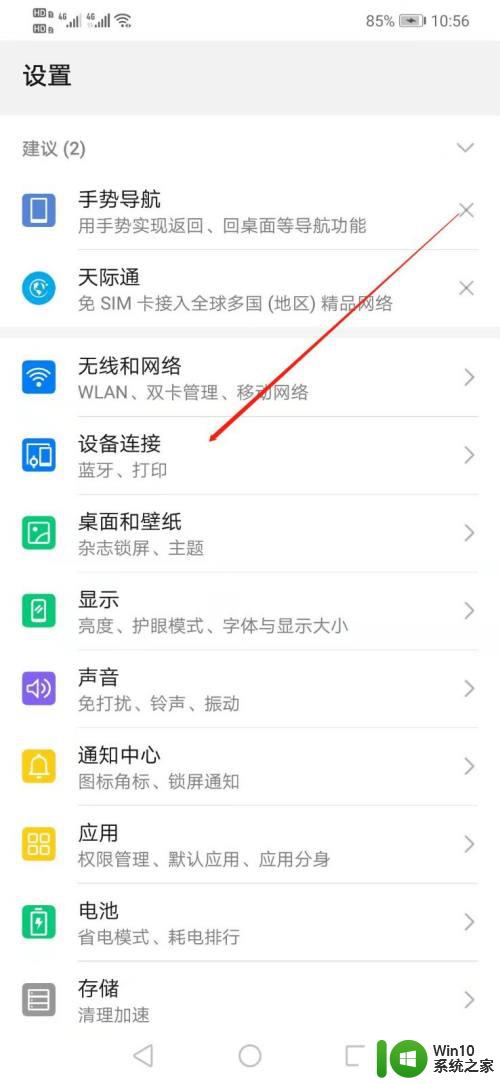
2.在设备连接页面中,我们看到蓝牙已开启了。我们选择蓝牙,如下图所示。
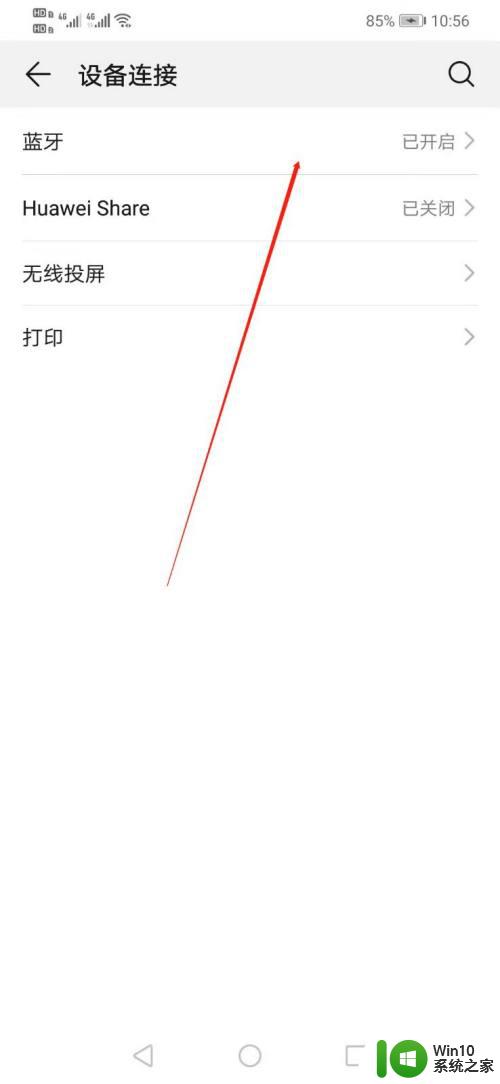
3.在打开的蓝牙中的已配对设备中,我们就可以看到自己手机蓝牙已配对的设备了。如下图所示。
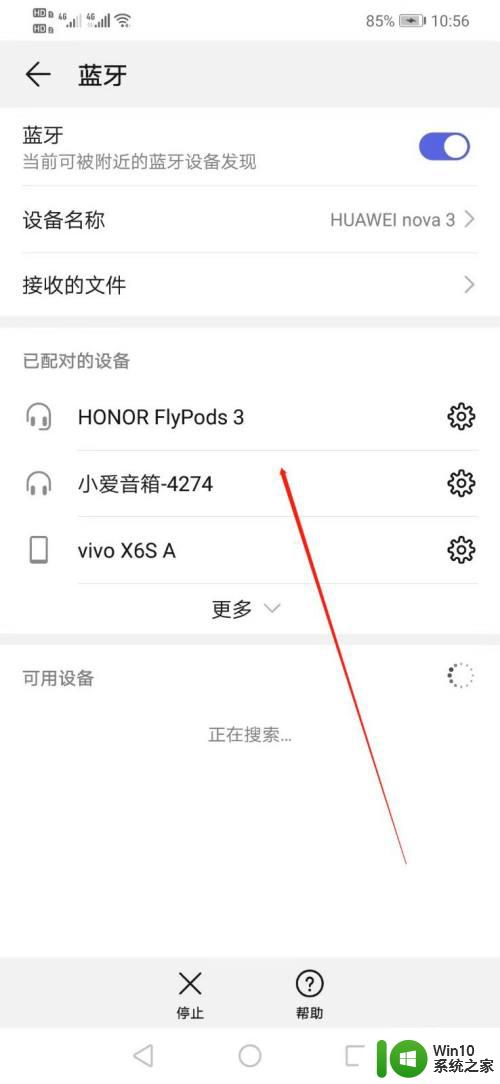
以上是关于如何在手机上显示蓝牙连接的全部内容,如果你遇到类似的问题,可以参考本文中介绍的步骤进行修复,希望这篇文章能为您提供帮助。